
Augsta izšķirtspēja rāda, ka Microsoft Windows 8.1 operētājsistēma ļāva klēpjdatoriem, galddatoriem un planšetdatoriem iekļūt savās mašīnās. Šodien lietotāji var uzņemt ierīci ar pārsteidzošiem displejiem, kas pat izmanto 4K tehnoloģiju. Diemžēl, tas var nozīmēt, ka jūs faktiski nevarat redzēt nelielu tekstu ekrānā, atstājot lietotājus, lai nospiestu acis tikai, lai pārbaudītu savu e-pastu vai lasītu dokumentu. Par laimi, Windows 8.1 ļauj lietotājiem padarīt tekstu un lietotnes lielākas, lai tās varētu ērti lasīt šajos lielajos displejos.
Atceroties šo problēmu, daudzi iepriekšējo Windows versiju lietotāji automātiski pieņem, ka, lai labotu problēmu, lietotājiem vajadzētu mainīt to, ko sauc par ekrāna izšķirtspēju. Tas nav tas, ko jūs vēlaties darīt šeit. Mainot ekrāna izšķirtspēju, tiek mainīts, kā jūsu klēpjdators, galddators vai planšetdators izvada visu. Tādā veidā videoklipi ievēros šo jauno izšķirtspēju, padarot jūsu videoklipus dīvainus.
Iet uz Sākuma ekrāns jūsu Windows 8.1 klēpjdatorā, darbvirsmā vai planšetdatorā, nospiežot Windows taustiņu ierīces tastatūrā, vai Windows pogu zem tā displeja vai tā tuvumā.

Tagad jums būs jāatver Darbvirsmavai ko jūs, iespējams, esat uzskatījuši par Windows iepriekš. Tas ļauj jums palaist lietojumprogrammas, piemēram, iTunes, un tajā ir uzdevumjosla, kas parasti paliek ekrāna apakšā. Mūsu piemērā tā ir pārstāvēta no flīzes ar akmens sienas attēlu un dažiem kokiem, kas saka Desktop. Pieskarieties vai noklikšķiniet uz tā.

Kad darbvirsmas iekšpusē, peles lietotājiem vajadzētu ar peles labo pogu noklikšķiniet gandrīz jebkur, lai atvērtu nelielu jaunu opciju izvēlni. Tabletes lietotājiem vajadzētu novietot pirkstu jebkur un atstāt to tur, līdz parādās tā pati izvēlne. Lai būtu skaidrs, jāparādās izvēlnei, bet tai var nebūt visas šeit redzamās iespējas.
Pieskarieties vai noklikšķiniet uz Ekrāna izšķirtspēja.

Nemainiet displeja izšķirtspēju, izmantojot nolaižamās izvēlnes. Tā vietā pieskarieties vai noklikšķiniet uz Make tekstu un citus objektus, kas lielāki vai mazāki. Tā ir vidējā opcija loga apakšā.
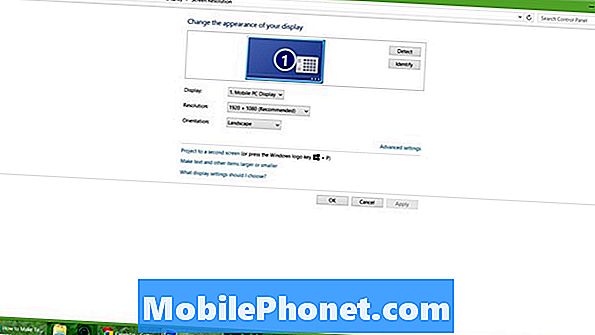
Displeja ekrānā redzēsiet dažas dažādas iespējas. Vidū ir slīdnis, kas ļauj pielāgot ekrāna elementu lielumu. Pārvietojot to uz labo pusi, darbvirsmas lietotnes kļūs lielākas, padarot tās vieglāk redzamas un ietaupot no mazliet acu spriedzi. Pārvietojot to pa kreisi, elementi būs mazāki. Šī opcija palielinās lietotņu un mapju lielumu visumā.
Mainiet tikai teksta lielumu ļauj saglabāt lietojumprogrammas un logus tādā izmērā, kādā tie tagad ir, bet padara tekstu vieglāk lasāmu. Ja jūs nolemjat to darīt, ņemiet vērā, ka katrai ekrāna daļai būs jāmaina fonta lielums. Pēc noklusējuma fonta izmērs ir iestatīts uz 11. Jo lielāks skaitlis, jo lielāki vārdi darbvirsmas lietotnē būs.
Kad esat veicis dažas izmaiņas, pieskarieties vai noklikšķiniet uzLietot poga, lai pārliecinātos, ka šīs izmaiņas ir saglabātas. Darbvirsmas ekrānā redzamajiem elementiem atkal, šī joma, kas ļauj jums palaist lietojumprogrammas, piemēram, iTunes, nekavējoties jāmaina jaunie iestatījumi.
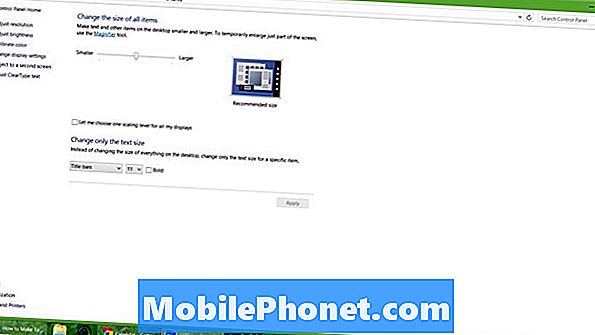
Patiešām, padarīt tekstu un citus vienumus lielākus vai mazākus variantus, ir visefektīvākais veids, kā rīkoties ar tekstu, kas ir pārāk mazs, lai redzētu. Atkal, tas ir tikai par izmaiņu veikšanu bez ziņošanas ar ierīces ekrāna izšķirtspēju. Tas ir svarīgi, jo vēlaties, lai jūsu ekrāns tiktu iestatīts uz izšķirtspēju, kas tika veikta. Ja nebūtu tā iestatīts, būtu jāizšķērdē labs displejs.
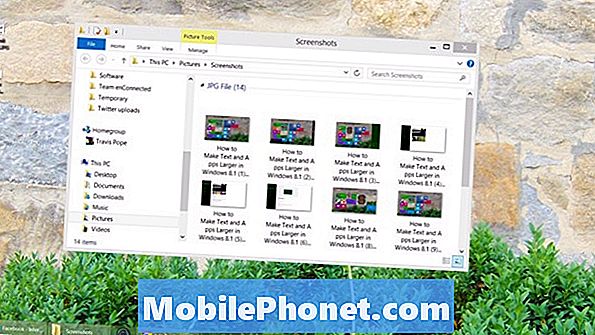
Ja tam ir viens trūkums, šīs opcijas mainīšana neko nedara, lietojot sākuma ekrānu lietotnes un lietojumprogrammas. To pārveidojot, ir otrs iestatījums.
Iet uz Sākuma ekrāns nospiežot tastatūras taustiņu Windows vai Windows pogu, kas atrodas ierīces displeja tuvumā.

Peles lietotājiem jāievieto rādītājs labajā pusē atveriet izvēlni Charms. Tabletu lietotājiem vajadzētu novietot savu pirkstu displeja labajā malā un velciet no labās malas uz displeja kreiso malu. Pieskarieties vai noklikšķiniet uzIestatījumi Šarms.

Pieskarieties vai noklikšķiniet uz Mainiet datora iestatījumus.

Reiz iekšā Iestatījumi app, pieskarieties vai noklikšķiniet uz PC un ierīcesno izvēlnes augšējā kreisajā izvēlnē.
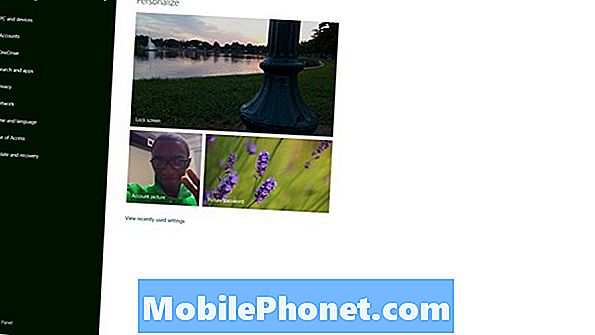
Pieskarieties vai noklikšķiniet uz Displejs.
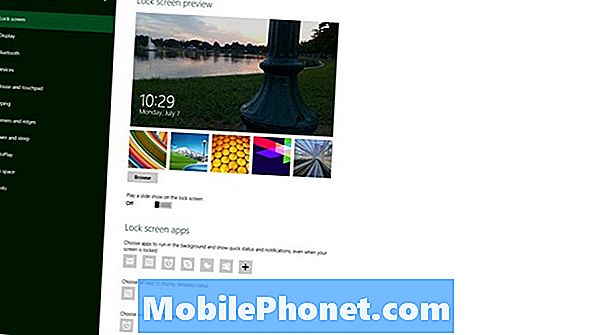
Tagad meklējiet virsrakstu Citas opcijas. Zem tā ir nolaižamā izvēlne, kas ļaus jums pielāgot ekrāna elementu izmēru sākuma ekrānā un tā lietotnēs. Pieskarieties vai noklikšķiniet uz tā un mainiet to uzLielāks ja jūs meklējat lielākus ekrāna elementus vai noklusējumu, ja domājat, ka tie jau ir pārāk lieli.
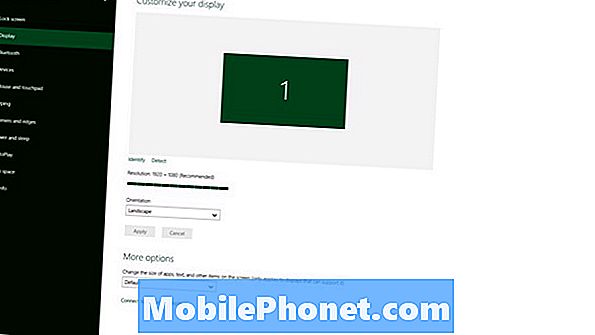
Tagad nospiediet tastatūras taustiņu Windows vai vēlreiz atveriet Windows pogu, kas atrodas ierīces displejā. Tūlīt jūs atradīsiet, ka ekrānā redzamie elementi ir lielāki.
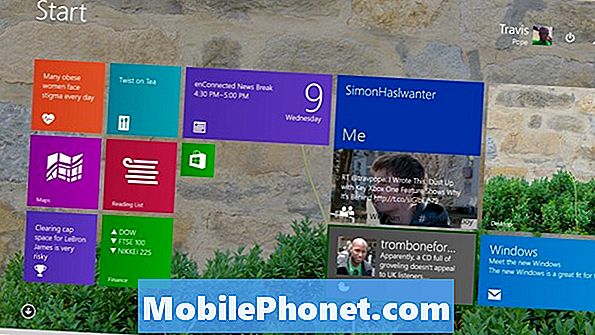
Pēc šo izmaiņu izdarīšanas jums vajadzētu būt daudz vieglāk lasītam. Tām vajadzētu arī padarīt sākuma ekrānu nedaudz ērtāku ierīcēs ar lielu augstas izšķirtspējas displeju.


